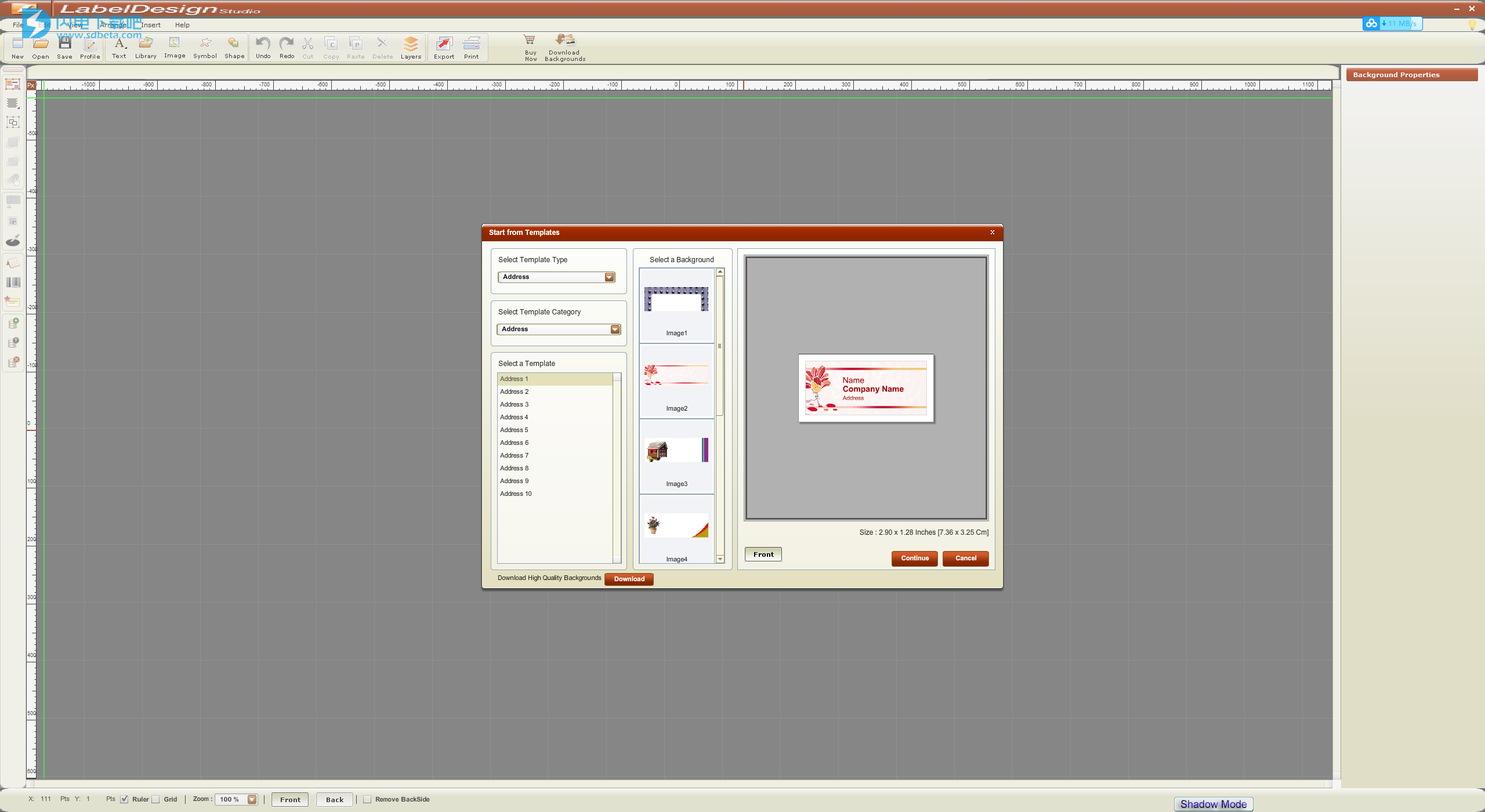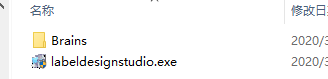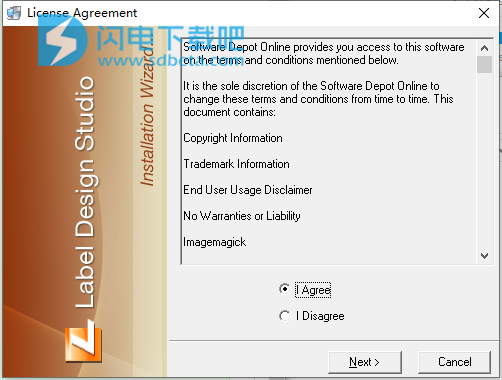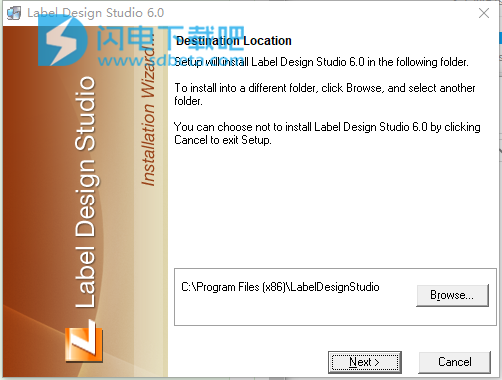Label Design Studio破解版是功能强大的标签设计软件,可根据您的选择帮助您创建和设计令人印象深刻的标签。用户可以生成供个人和专业使用的标签。借助该程序,用户可以立即生成惊人的贴纸。用户还可以根据用户的喜好通过从数据库等添加文本,背景,数据,动态形状,生成自定义标签。它使您可以自由设计全新的创新信笺,信箱,通讯,信封,通行证,容器,软盘,警告/注意事项,文件夹,地址,媒体标签,CD,名称徽章,运输/邮寄回信地址,明信片和证书。 Label Design Studio带有大量设计元素,可帮助您创建符合您的要求和便利性的有趣标签。我们会让您根据自己的想法来设计标签,从而确保您完全满意。
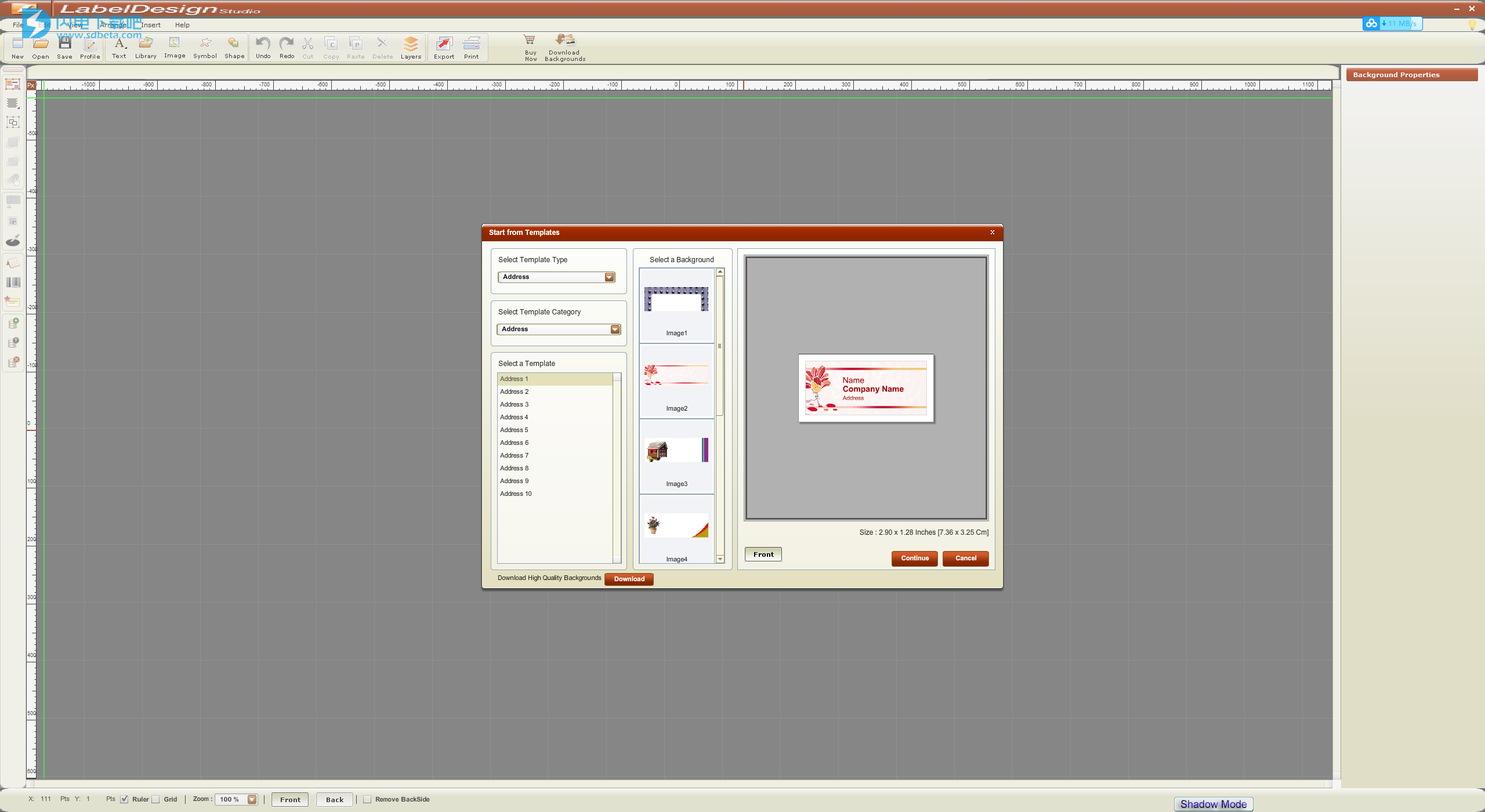
安装破解教程
1、在本站下载并解压,如图所示,得到以下内容
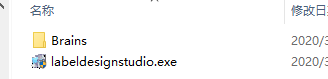
2、双击labeldesignstudio.exe安装,勾选我接受许可协议的选项
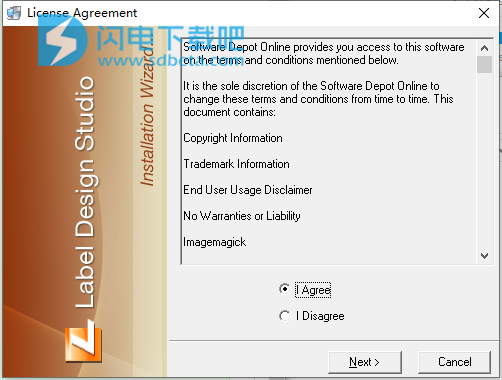
3、选择软件安装路径
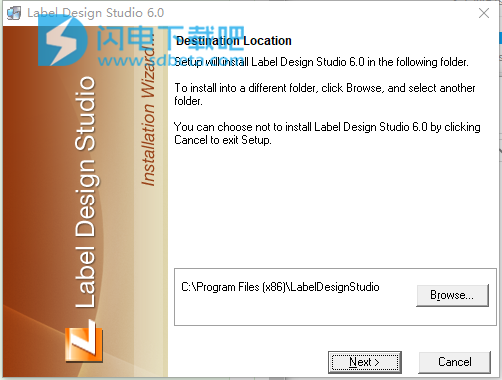
4、安装完成,退出向导

5、将破解文件夹中的SERIAL文件夹内的SLIDE文件复制到主安装文件夹即可(默认C:\Program Files (x86)\LabelDesignStudio\app)。无需使用破解,但是,如果SLIDE文件失败,请使用破解来自己注册任何序列。
功能特色
1、各种各样的标签模板
该软件具有针对不同目的的各种模板。标签模板有各种形状和大小,包括用于地址,运输,CD,名称标签,危险标签,通行证和其他用途的设计。
2、各种图形,形状和字体使您的标签更加生动
它附带了一个包含精美照片和剪贴画的图像库。您还可以选择多种字体来加亮标签。除了这些,您还可以添加不同的形状,例如圆形,正方形,椭圆形,菱形等,以制作个性化标签。
3、轻松打印标签
它使您可以轻松地从家用计算机上打印出标签。如果要打印大量标签,则该软件提供了平铺选项,可让您在一张纸上放置多个标签。对于专业打印,可以将标签另存为图像并发送给专业打印服务。
4、以多种格式导出标签
您创建的标签可以JPG,PNG,TIFF,BMP和PDF格式导出!
5、导出和编辑数据
标签中当前使用的数据也可以导出回各种数据库。您还可以在软件中编辑数据文件,并根据需要添加新值。
6、自动插入数据标签
它允许从所选文件中导入数据。您可以浏览并选择需要从中提取数据的Excel,字符定界(.txt,.csv)文件或访问(.mdb)文件。标签制作软件将自动使用此数据填充标签。无需手动输入数据,可节省您的时间和精力。
7、向标签添加各种视觉效果
该软件允许您编辑图像和文本,使它们更具吸引力。除了常规的对齐,缩放,排列,旋转,翻转和轮廓工具外,还可以使用亮度和对比度,阴影,透明度效果。
8、保存并重复使用标签
它允许您保存创建的贴纸,并在需要时重复使用它们。
9、能够创建任何大小的标签意味着您还可以创建海报,信头传单等
除了预定义的尺寸,您还可以在软件中为标签定义自定义尺寸。此功能使您不仅可以创建标签,还可以创建海报,信头纸,传单。
使用帮助
1、标签创建方法
通过3个简单的步骤从头开始创建标签。
步骤1:点击“新建”,将打开一个新的弹出窗口。现在,选择选项``tart with Blank''从头开始创建标签。从下拉列表中的预设画布尺寸中选择画布尺寸,或选择自定义选项以添加您的尺寸要求。您还可以从实心,渐变或图像填充选项中为标签背景选择填充类型。转到下一步。
步骤2:接下来,带有所需规格的标签将显示在工作区上。现在,您可以在标签上添加文本,符号,形状和图像。您可以使用颜色工具,例如颜色选择器,调色板;编辑工具(例如翻转,旋转,裁切)和编排工具(例如分组/取消分组),对齐和向前和向后发送以自定义标签。使用阴影,模糊,浮雕,轮廓和颜色调整等效果为标签赋予独特的标识。
步骤3:现在您可能会看到打印预览标签并保存标签。通过单击工具栏中的“导出”按钮来导出标签,也可以通过单击菜单栏中的“文件”>“导出”来发布标签。您有6种格式:JPG,PNG,TIFF,BMP,PDF和GIF。现在,您的标签已准备就绪,可以打印和使用了。另外,您可以保存标签并直接从我们的打印服务订购标签。
通过3个简单步骤从模板创建标签。
步骤1:点击“新建”,将打开一个新的弹出窗口。现在,点击from模板中的art。单击此按钮后,将弹出一个新的弹出窗口,您可以从“名片”,“公告”,“信封”,“传单”,“信头纸”和“标签”中选择模板类型。此外,您可以根据此处可用的行业类别选择标签模板,然后选择标签。您可以在预览窗口中查看标签的正面和背面。选择标签后,单击“确定”。您也可以从窗口底部的“下载”按钮下载高质量的图像。转到下一步。
步骤2:接下来,所选模板将出现在工作区上。现在,您可以使用文本,符号,形状和图像自定义模板。您可以使用颜色工具,例如颜色选择器,调色板;编辑工具(例如翻转,旋转,裁切)和编排工具(例如分组/取消分组),对齐和前后发送以自定义标签。使用阴影,模糊,浮雕,轮廓和颜色调整等效果来标记对象。
步骤3:自定义后,您可以预览标签并保存以备将来参考。通过单击工具栏中的“导出”按钮来导出标签,也可以通过单击菜单栏中的“文件”>“导出”来发布标签。您有6种格式:JPG,PNG,TIFF,BMP,PDF和GIF。现在,您的标签已准备就绪,可以打印和使用了。另外,您可以保存标签并直接从我们的打印服务订购标签。
2、用户界面
Label Design Studio的用户界面使您可以自定义和编辑标签。各种工具和功能可帮助您为自己创建标签。 Label Design Studio为您提供了许多功能,可帮助您发挥创造力。
菜单栏:菜单栏包含不同的菜单选项。这些是文件,编辑,查看,排列,插入和帮助。
文件菜单:您可以从头开始或从现有模板创建新标签,打开现有标签,保存新标签,将创建的标签另存为模板以备将来使用,调整打印设置,为标签打印预览,打印标签或将标签导出为多种文件格式中的任何一种。或者,您也可以从主工具栏访问“新建”,“打开”,“保存”和“导出”选项。您可以将标签以Label Design Studio(* lds)格式保存到计算机的存储中。标签可以JPG,PNG,TIFF,BMP,PDF和GIF格式导出。您还可以将标签上传到Picasa和Flickr,然后退出以关闭应用程序。
编辑菜单:您可以使用撤消和重做选项来更正和重复先前的操作,可以使用编辑配置文件来更改业务配置文件信息,可以使用剪切,复制和粘贴以及删除来删除标签中的选定对象。
查看菜单:您可以在此处查看或隐藏网格线和标尺,将缩放百分比从50%更改为200%
编配菜单:从编配菜单访问所有编排工具。使用“全选”,“对齐”选项杔ft,居中,向右,顶部,中间和底部等工具。您还可以使用上移,下移,前进和后退来更改标签中不同对象的分层。
插入菜单:在此菜单中,您可以将文本,图像(来自库和您自己的系统),形状和符号添加到项目中。
帮助菜单:在此菜单中,您可以访问参考帮助,每日提示,在线帮助和教程,技术支持,产品的Label Design Studio网站,可以从软件本身购买Label Design Studio,还可以了解有关以下内容的更多信息:产品。